怎么使用PDF编辑器打印带图章PDF?如何打印PDF带图章?
日期:2023-12-06
怎样使用PDF编辑器打印带图章PDF?许多项目PDF文件会在文档末尾落款添加图章。那么怎么使用PDF编辑器打印带图章的PDF文档呢?想要打印PDF带图章的文档的话,可以观看下面小编的打印教程,其中就有包括如何打印PDF带图章的文档。

如何打印PDF带图章?
上次小编有跟大家分享批量打印PDF文档的方法,这次打印带图章的PDF文档也与上次的打印方法相类似。具体怎么使用PDF编辑器让PDF连图章一起打印呢?想知道的小伙伴可以打开下面小编准备的打印教程,来学习打印PDF带图章的方法。
第一步:点击【文件-打印】
各位小伙伴们打开PDF编辑器之后点击【主页】打开PDF文件,然后点击【文件-打印】,如果文件比较多,就点【批量打印】。
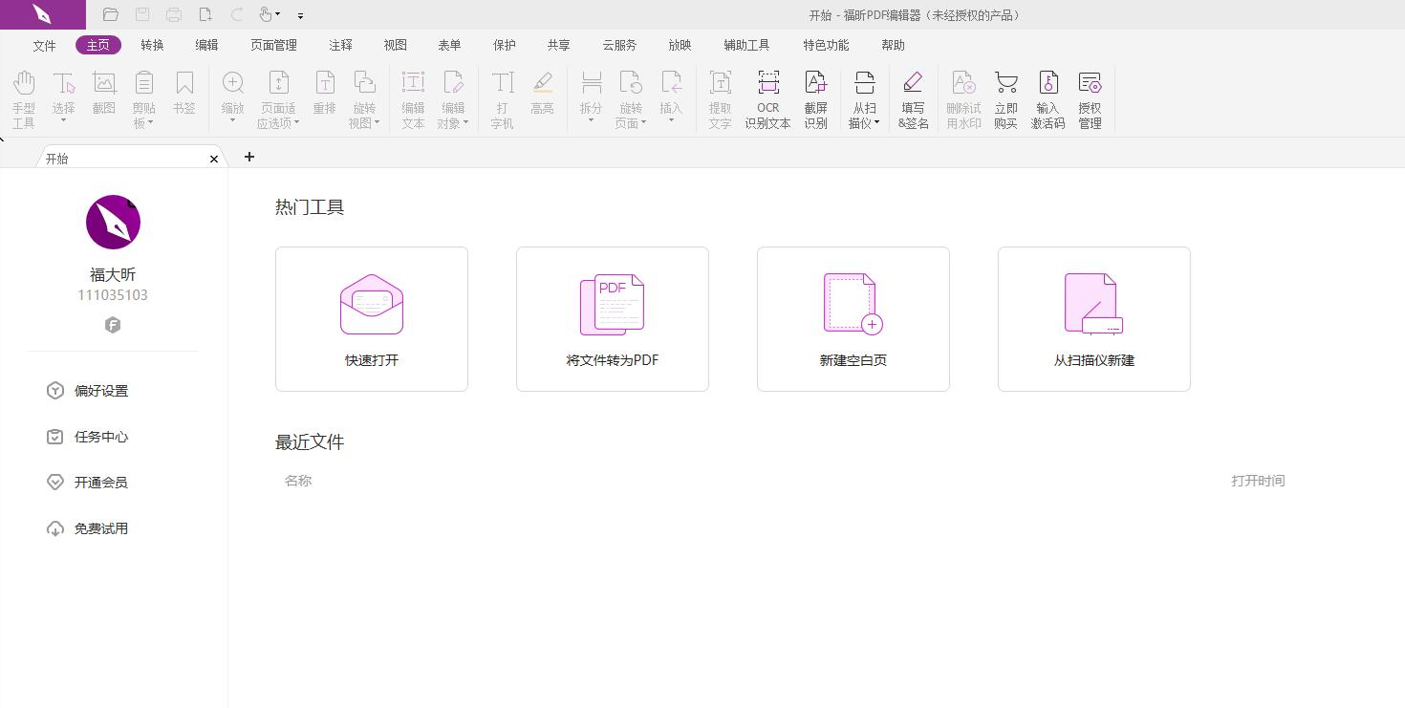
第二步:选择【文档和公章】
小伙伴们在完成上一步操作之后,会出现如下图所示的弹窗,接下来我们在【打印内容】处,选择【文档和公章】就可以啦。
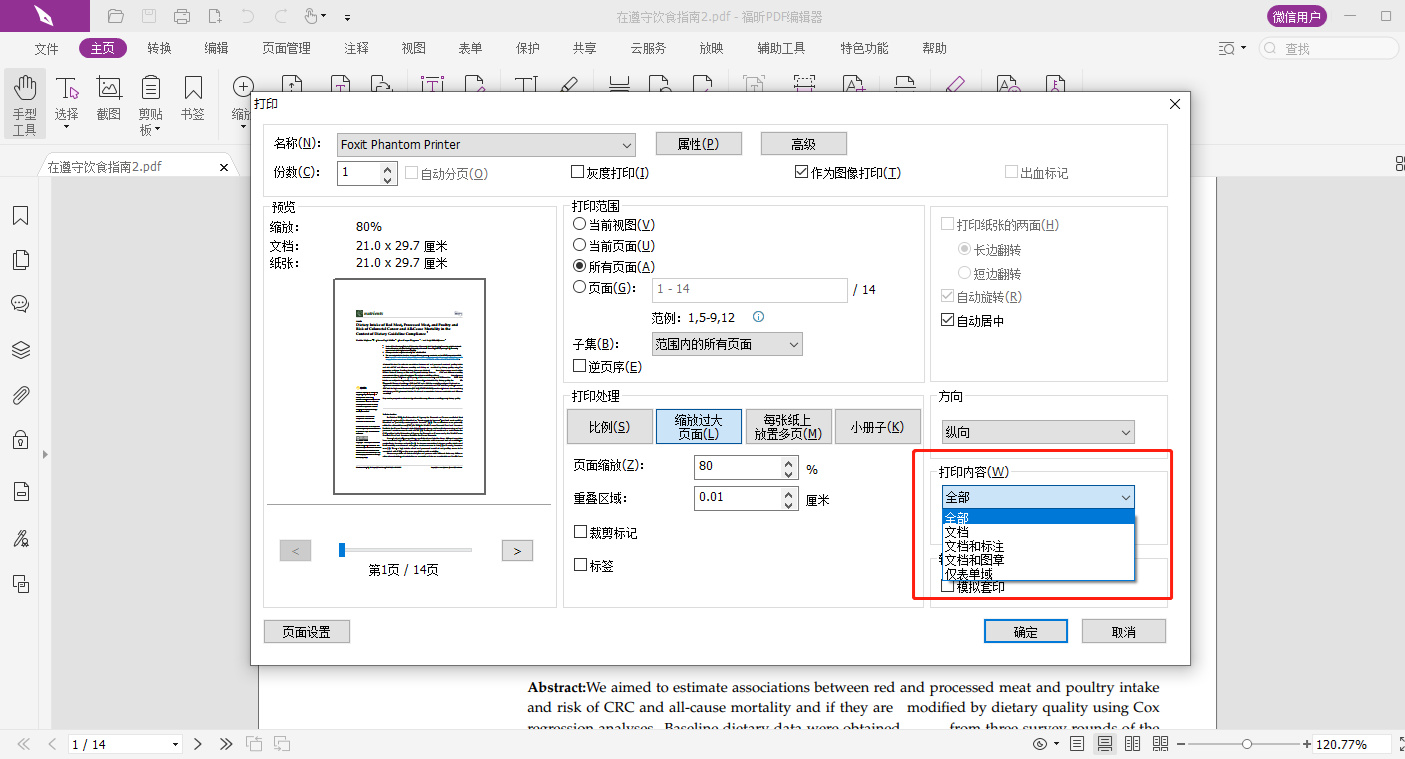
打印PDF文档带图章怎么做?以上就是PDF打印的小技巧了,相信学会了这个PDF打印方式,你可以举一反三,学会更多PDF技巧。
标签:
本文地址:https://www.foxitsoftware.cn/company/product/9105.html
版权声明:除非特别标注,否则均为本站原创文章,转载时请以链接形式注明文章出处。





